अब हम सबसे पहले SEO के बारे में जानकारी प्राप्त करेंगे। SEO का पूरा नाम -Search Engine Optimization.अब हम इसके पहले दो शब्दों -Search Engine के बारे में जानेंगे।
Search engine इंटर नेट की दुनिया में अनेक सर्च इंजन है जैसे -Goole, Yahoo, being master,mns आदि है। Google दुनिया का सबसे बड़ा सर्च इंजन है 90% लोग गुगल सर्च इंजन का प्रयोग करते हैं Optimization का हिंदी में मतलब है अनुकूलन या उपयोगी बनाना समझिएगा। या यूं कहिए SEO साधारण शब्दों में अपनी website या Blog को सर्च इंजन के अनुकूलन में लाना।
आप ब्लॉग का SEO अच्छी तरह से कर देते हैं तो गुगल के क्राउलर आएंगे और आप की पोस्ट को पढेंगे और सैट करेंगे इस पोस्ट को किस नंबर पर दिखना चाहिए ये सैट करेंगे। इस तरह गुगल के अनेक क्राउल घुमते रहते हैं इस प्रकार website या Blogger सर्च इंजन के अनुकूलित हो गई तो दुनिया की कोई भी ताकत उस साईट व Blog को growth करने से नहीं रोक सकती हैं। इसके अलावा आपका content भी अच्छा होना चाहिए।
अब आपको मालूम हो गया होगा कि ब्लॉग या वेबसाइट का SEO क्यों जरूरी है। आओ पहले हम चर्चा कर लेते हैं कि SEO करने के लिए हमें कौन-कौन से स्टेप पूरे करने पड़ते हैं तो SEO को कीतने प्रकार से वर्गीकृत किया जा सकता है इसमें से कुछ स्टेप्स निम्न प्रकार से है:-
SEO मुख्य रूप से दो प्रकार से किया जाता था on page seo,Off page seo । लेकिन आजकल तकनीक का जमाना है इसलिए तीसरा SEO भी इतना ही जरूरी है जितने कि अन्य दो । इस प्रकार SEO को निम्नलिखित तीन भागों में बांटा गया है:-
1. On page search engine optimization (पृष्ठ पर खोज इंजन अनुकूलन)
2.Off page search engine optimization (ऑफ पेज सर्च इंजन ऑप्टिमाइजेशन)
3.Technical search engine optimization( तकनीकी खोज इंजन अनुकूलन)
आओ ऊपर
के सभी तीनों प्रकार के SEO के बारे में कुछ थोड़ा विस्तार से चर्चा कर लेते हैं और बारी-बारी से उनके बारे में जान लेते हैं
On Page SEO क्या है:-
ऑन पेज़ एस ई ओ में आपके ब्लॉग का नाम भी शामिल किया गया है अपने ब्लॉग का नाम भी आपके कॉन्टेस्ट के अनुसार ही होना चाहिए। ऐसा न हो कि आप ने अपने ब्लॉग का नाम तो Historical Person रख लिया और आप अपने ब्लॉग में जो भी आर्टिकल डालें वे सभी शिक्षा से संबंधित है ये SEO की key words की त्रुटी के अन्तर्गत आता है अब आप कहेंगे कि key words क्या है
जब हम Google search बार में कुछ भी लिखते हैं जैसे मैंने लिखा-"Youtube channel कैसे बनाएं" और आपने लिखा-"ब्लॉग क्या है?"। इस प्रकार आप और हम जो भी शब्द टाइप करते हैं वे सभी शब्द key words की श्रेणी में आते हैं key words छोटे व बड़े हो सकतें हैं ब्लॉग व वेबसाईट के अन्तर्गत हम ब्लॉग का नाम, आर्टिकल का Title, ब्लॉग का Descreption और आर्टिकल के केटेगरी आदि- आदि key words के SEO के अन्तर्गत करते हैं अब आपको key words के बारे में अच्छी तरह से समझ आ गया होगा। इस प्रकार हम कह सकते हैं कि जो भी परिवर्तन हम अपने ब्लॉग में रह कर या अपने ब्लॉग के आन्तरिक भाग में कर सकते हैं वे सभी On Page SEO में शामिल होता है
Off Page SEO क्या है:-
सोशल मीडिया सगाई(Social media engagement)
ऑफ पेज एस ई ओ अपने आप में बहुत ही विस्तृत है जिसको करने में बहुत ही समय लगता है सबसे पहला और बहुत बढ़िया Off Page SEO प्लेटफॉर्म सोशल मीडिया हैं इसके अन्तर्गत Facebook, Facebook page , watsapp, Facebook groups , linkedin, Pinterest Instagram, Telegram, Pinterest, Koo, Spotify,आदि और भी अनेक सोशल मीडिया प्लेटफॉर्म है जिस पर आप अपने youtube channel के और youtube video के लिंक शेयर कर सकते हैं।
प्रश्नों-उत्तर(link garnet)
दूसराGoogle Analytics Property ID
ऑफ पेज एस ई ओ आप प्रश्न-उत्तर के माध्यम से कर सकते हैं आप गुगल की साइट Quora पर जाकर Questions-answer करके उस पर अपना लिंक लगा सकते हैं आप निचे दी गई साइटों में जाकर अपने youtube channel विडियो के लिए लिंक तैयार कर सकते हैं-
http://aga-thi.blogspot.com/2018/06/tips-service-seo-masspings-117-youtube.html,
https://sas.web.id/seo/youtubebacklink/,
https://www.real-backlinks.com/en/,
http://bulklink.org/,https://free.syndicationapp.com/ ,http://www.kit-jobs.ru/seo/en-backlinks-youtube.php,
https://nimtools.com/youtube-backlinks-generator
सोशल मीडिया बुकमार्किंग(social media Bookmarking)
इसके लिए आप गुगल में जाकर सोशल मीडिया बुकमार्किंग लिस्ट सर्च करते हैं तो इसे संबंधित अनेक साईट खुल कर आ जाएंगी। वहां पर आप जिस साईट पर बुकमार्किंग करना चाहते हैं उस साईट में लॉगइन करना होगा। वहां जाकर आप अपने विडियो को बुकमार्किंग कर सकते हैं यह बहुत ही आसान होता है आप अपने विडियो के URLs, टैग्स एवं description डालना होगा। उसके बाद आपको लिंक बनाने के लिए Submit के बटन पर क्लिक करना होगा। थोड़ी ही देर में आप देखेंगे कि आप अपने जितने लिंक बनाएं थे वे सभी तैयार हो गए हैं लेकिन किसी-किसी साइट में तैयार नहीं होते हैं इसके लिए आप घबराए नहीं।ये बुकमार्किंग अपनी साईट से अधिक फेमस साईट पर ही करें। कुछ बुकमार्किंग साईट्स लिस्ट इस प्रकार हैं-Google Bookmarks | DA 100. ...,LinkedIn Corporation | DA 97. ...,Vk.com , DA 96. ...Facebook | DA 95. ...,Myspace | DA 95. ...,Pinterest | DA 94. ...,Instagram | DA 93. ...,Twitter | D
गेस्ट पोस्ट सबमिशन (Guest Post Submission):-
Youtube चैनल की गेस्ट पोस्ट करने के लिए आप फेसबुक में जाकर ग्रुप सर्च करे तथा आपको यहां पर अनेकों बड़े-बडे. ग्रुप आपको मिल जाएंगे। इनमें से आप कुछ ग्रुपों को join करें और उन ग्रुपों में आप अपने यूट्यूब विडियो व अपने चैनल के url को शेयर करें। कुछ ही समय बाद उस ग्रुप का एडमिन आपकी उस पोस्ट को अपरुअल दे देगा। इससे आपके उस विडियो के व्यूज और subscribe बढ़ेंगे। इस प्रकार से आप गेस्ट पोस्ट सबमिशन के जरिए आप अपने चैनल को ग्रो कर सकते हैं।
दस्तावेज़ साझा करना (Document Sharing)
फोरम चर्चा (Forum Discussion)
वेब 2.0 सबमिशन (Web 2.0 Submission)
लेख प्रस्तुत करना (Articles Submission)
छवि प्रस्तुत करना (Image submission)
Technical search engine optimization( तकनीकी खोज इंजन अनुकूलन)
Youtube Channel तकनीकी Seo के अनुसार आप पुरे चैनल के लिए के लिए जो परिवर्तन करते हैं वे सभी परिवर्तन तकनीक एस ई ओ के अन्तर्गत आते हैं जैसे चैनल के लिए आप टू स्टेट्स वरिफिकेशन करते हैं ये पूरे चैनल को सुरक्षा प्रदान करता हैं Youtube Channel का वरिफिकेशन करना भी तकनीकी एस इ ओ है। Youtube Channel के लिए डिस्क्रिप्शन लिखना भी तकनीकी एस ई ओ के अन्तर्गत आता है। मैं समझ हूं कि SEO के बारे में पूरी जानकारी आपको समझ में आ गई होगी।
नोट:-सबसे बड़ा और सबसे ज्यादा आकर्षक SEO आपका (Contents )सामग्री है इसलिएआपको contents की ओर ज्यादा ध्यान देना चाहिए।
Blogger व Website की फूल सेटिंग:-
SEO में आपके Blogger व Website की फूल सेटिंग बहुत कुछ मायने रखती है website की फूल सेटिंग कैसे करते हैं यह जानने के लिए बने रहिए इस आर्टिकल पर।आओ Blog की फूल सेटिंग के बारे में विस्तार से जानकारी प्राप्त करें:-
इसके लिए आपको अपने एंड्राइड मोबाइल के क्रोम ब्राउज़र में अपने ब्लॉग के डैशबोर्ड को ओपन करना है तथा डैशबोर्ड के ऊपर बाई तरफ दिए गए 3 रेखाओं पर क्लिक करके आपको नीचे दिए गए सेटिंग पर करी करना सेटिंग पर क्लिक करते ही आपके ब्लॉक की श्री सेटिंग ओपन हो जाएंगी। सबसे पहले आपको बेसिक सेटिंग दिखाई देगी। जैसा कि आप नीचे चित्र में देख रहे हैं
इस प्रकार से आप देखेंगे कि यहां पर सेटिंग को अनेक छोटे छोटे भागों में बांटकर बहुत ही आकर्षक व क्रमवार तरीके से दिखाया गया है इनमें से मुख्य सेटिंग इस प्रकार से है-
Basic
Privacy
Publishing
HTTPS
Permissions
Posts
Comments
Email
Formatting
Meta tags
Errors and redirects
Crawlers and indexing
Monetization
Manage Blog
Site feed
General
अब हम आपको Basic settings से General settings के प्रत्येक सेटिंग के बारे में बारी-बारी से बताएंगे ।कि आप यहां से क्या-क्या और कौन-कौन सी सेटिंग किस प्रकार से बड़ी आसानी से कर सकते हैं इसके लिए आप इस आर्टिकल को अंत तक पढ़िए।
आओ प्रत्येक सेटिंग के बारे में विस्तार से जानकारी प्राप्त करें।
BASIC Setting- Title:-
टाइटल में आपको अपने ब्लॉग का अच्छा सा नाम रखना होता है जो कि आपके टाइटल से पता चलता है कि आपका ब्लॉग किस विषय से संबंधित है इसलिए आप अपना ब्लॉक का नाम लिखते समय टाइटल का विशेष ध्यान रखें । जब भी कोई विजिटर आपके ब्लॉक पर आता है तो सबसे पहले आपके ब्लॉक का नाम यानी कि टाइटल दिखाई देता है इस प्रकार से आप समझ गए होंगे कि टाइटल कितना जरूरी है।
Discription:-
डिस्क्रिप्शन में आपको अपने ब्लॉग वह वेबसाइट के बारे में बताना होता है कि आपके वेबसाइट पर किससे संबंधित पोस्ट या आर्टिकल लिखे जाते हैं वह इसमें बताया जाता है कि हमारे ब्लॉक वह वेबसाइट पर हम हरप्पा 1 आर्टिकल लिखते हैं तथा हमारे ब्लॉक में हमारे प्राणायाम यूट्यूब ट्रिक्स फेसबुक ट्रिक्स ब्लॉग ट्रिक्स एंड टिप्स एंड अन्य एक अनेक टिप्स के बारे में बताया जाता है जब भी कोई विजिट हमारी साइट पर आता है तो सबसे पहले हमारे टाइटल के नीचे हमारा डिस्क्रिप्शन दिखाई देता है बताओ वह उसको देख कर मालूम कर लेता है कि इस साइट में क्या बताया गया है इस प्रकार से आप समझ गए होंगे की डिस्क्रिप्शन में आपको अपने ब्लॉक में बताना होता है की आपका ब्लॉग किस विषय के बारे में आर्टिकल लिखता है।
Blog language:-
ब्लॉग लैंग्वेज में आपको अपने ब्लॉग वह वेबसाइट की भाषा को लिखना होता है अगर आप अपने ब्लॉग में हिंदी भाषा में आर्टिकल लिखते हैं तो आपको लैंग्वेज में हिंदी भरना है अगर आप अपने ब्लॉग में आर्टिकल अंग्रेजी में लिखते हैं तो आपको यहां पर अंग्रेजी को चुनना होता है इस प्रकार आप जो भी भाषा का यूज़ अपने आर्टिकल में करते हैं तो आप उसका चुनाव अपनी ब्लॉक की लैंग्वेज में कर सकते हैं मैं सोचता हूं की अगर आप किसी क्षेत्रीय भाषा का योजना करके यहां पर आप इंग्लिश वह हिंदी को चुनेंगे तो आपका ब्लॉक वह वेबसाइट जल्द ही ग्रो करेगा।
Adult content :-
अगर आपके ब्लॉगर मे कोई एडल्ट कॉन्टेंट है जैसे वीडियो, पी जी एफ एंड इमेजेस है तो आप एडल्ट कंटेंट के सामने वाले स्विच को ऑन कर देना ।अन्यथा इसे बाय डिफॉल्ट बंद रहने देवे तो अच्छा रहेगा।
Google Analytics Property ID:-
यहां पर आपको गूगल एनालिटिक्स कोड को जनरेट करके यहां पर पेस्ट करना होता है इसके लिए आपको यूट्यूब पर गूगल एनालिटिक्स को जनरेट कैसे करें लिख करके सर्च करना है तो आपके सामने अनेक वीडियो आ जाएंगी।आप किसी एक विडियो को देखकर आपको अपने गूगल एनालिटिक्स कोड को जनरेट करके यहां पर पेस्ट करके सेव कर देना।
Favicon:-
यहां पर आपको अपने ब्लॉग व वेबसाइट का शॉर्टकट नेम डालना होता है जैसे मैंने अपने Total Excel का ब्लॉक का शार्ट नेम TE लिखा हुआ है अगर आप इसमें अपने favicon को नहीं डालते हैं तो आपके ब्लॉग पर बाय डिफॉल्ट B लिखा हुआ मिलेगा जोकि ब्लॉगर का फेविकोन है। अपना फेविकोल बनाने के बाद आपको अपने फेविकोल के बटन पर क्लिक करना है तथा आपको चुज फाइल पर क्लिक करके आप अपने फेविकॉन को यहां से लगा सकते हैं
Privacy:-
यहां से आपको प्राइवेसी के बटन को ऑन कर देना है अगर आप अपने साइड को search engine में दिखाना चाहते हैं अगर आपका डेमो ब्लॉग है और आप इसे दिखाना नहीं चाहते तो इसे ऑन नहीं करना है।
Publishing-
Blog Address:-
ब्लॉग एड्रेस में आपको blogspot.com की तरफ से फ्री में मिलता है अगर आप यहां पर कस्टम डोमेन लगाना चाहते हैं तो आपको अपने ब्लॉक के लिए कस्टम डोमेन गोडैडी आदि वेबसाइट से खरीदना होगा। अगर आपने अपने लिए कस्टम डोमेन खरीद लिया है तो आपके ब्लॉग एड्रेस में कस्टम डोमेन नेम तथा उसके बाद आपको blogspot.com दिखाई देगा। जैसे मुझे 'totalcexcel.com blog
देता है
Custom Domain:-
आपने अपने ब्लॉग वेबसाइट के लिए कस्टम डोमेन खरीद लिया है तो आप यहां पर कस्टम डोमेन पर क्लिक करके कस्टम डोमेन को लगा सकते हैं जैसे मेरे कस्टम डोमेन का नाम totalcexcel.com डॉट कॉम है।
Fallback Subdomain:-
अगर आपने कोई सबडोमेन बनाया हुआ है तो आप ही हम पर इसे डाल सकते हैं ।
Redirect Domain:-
यहां पर आपको totalcexcel.com to www.totalcexcel.comअपने डोमेन नेम को विदाउट डब्लू डब्लू के तथा उसके बाद www लगा कर के सेव करना होता है ताकि आपकी वेबसाइट को कोई भी विदाउट डब्लू डब्लू के सर्च करता है तो आपकी वेबसाइट डब्ल्यू डब्ल्यू के साथ ओपन हो जाए तथा सर्च इंजन की देखरेख में ऐसा न लगे कि यह 2 साइट हैं। तथा रीडायरेक्ट डोमेन वाले स्विच को ऑन कर देना।
HTTPS-
HTTPS availability:-
पहले इस ऑप्शन को आपको ऑन करना पड़ता था लेकिन आजकल यह है बटन बाय डिफॉल्ट ही ऑन रहता है अगर आपके केस में यह ऑफ है तो आप इसके सामने वाले बटन पर क्लिक करके इसे ऑन कर देना। एक बटन पर क्लिक करते ही यह दोनों बटन ऑन हो जाते हैं।
Permissions-
Blog admins and authors:-
यहां पर आपको अपने ब्लॉग या वेबसाइट का नाम दिखाई देगा । जोकि आपने अपने ब्लॉग को बनाते समय रखा था।
Pending author invites:-
यहां पर आपको पेंडिंग ऑथर इनविटेशन दिखाई देगा अगर आपने किसी को और सर इनविटेशन किया है।
Invite more authors:-
आप अपने ब्लॉग या वेबसाइट का एडमिन किसी और व्यक्ति को भी बनाना चाहते हैं तो आपको अपने इनवाइट मोर ऑथर पर क्लिक करना होगा । इनवाइट मोर ऑथर पर क्लिक करते ही आपके सामने एक को पॉपअप विंडो ओपन होगा । जिसमें आपको उस व्यक्ति की जीमेल को डाल कर के सेव करना होगा । जैसे ही आप इसे सेव कर देते हैं तो उस व्यक्ति के जीमेल पर ब्लॉक की तरफ से एक जीमेल जाएगी तथा जैसे ही वह व्यक्ति आपके जीमेल को वेरीफाई कर देता है तो वह भी आपके ब्लॉग या वेबसाइट का एडमिन बन जाता है तथा वह भी आपके ब्लॉग पर या वेबसाइट पर पोस्ट लिख सकता है लेकिन याद रहे आप किसी विश्वासपत्र को ही एडमिन बनाएं नहीं तो वह आपकी वेबसाइट को आपसे छीन भी सकता है मैं तो यही कहूंगा की आप किसी दूसरे व्यक्ति को एडमिन न बनाएं तो ही अच्छा है।
Posts-
Max posts shown on main page:-
Maximum post show on main page के बटन पर क्लिक करते ही आपके सामने एक छोटा पॉपअप विंडो ओपन होगा । इसमें आप अपने अनुसार पोस्ट की संख्या को कम या ज्यादा कर सकते हैं मैंने यहां पर 7 को चुनाव किया हुआ है आप अपनी इच्छा अनुसार यहां पर लिख सकते हैं मेन पेज में उतनी ही पोस्ट दिखाई जाएंगी जितने यहां पर आप डालेंगे।
Post template (optional):-
इसमें आपको अपने पोस्ट के टेंपलेट को कस्टमाइज करके यहां पर डालना होता है ताकि जब भी आप एक नए आर्टिकल लिखें वह कस्टमाइज टेंप्लेट आपके आर्टिकल में स्वत: ही आ जाए । लेकिन मैं आपको यही कहूंगा कि अगर आप इसको प्रयोग ना करें तो अच्छा है क्योंकि यह एक जैसे आर्टिकल के लिए ही अच्छा है अगर आपका ब्लॉक पोस्ट में अलग-अलग तरह के पोस्ट डालते हैं तो यह अच्छा नहीं जैसा कि ऊपर दिया गया है यह ऑप्शनल होता है इसको आप छोड़ देवें तो अच्छा है यह आपकी मर्जी पर है किस का प्रयोग करते हैं या नहीं ।अगर आप इसका प्रयोग करते हैं तो आपको पोस्ट टेंप्लेट पर क्लिक करके उस टेम्प्लेट के एचटीएमएल को यहां पर पेस्ट कर देना तथा उसे सेव कर दें इस प्रकार से आप इसका यूज कर सकते हैं
Image lightbox:-
आपको इमेज लाइट बॉक्स का बटन हमेशा ऑन रखना चाहिए । क्योंकि अगर इसे ऑफ कर देते हैं तो आपके इमेज का केवल युवा यूआरएल ही दिखाई देगा । इसलिए आपको इमेज लाइट बॉक्स को ऑन कर देना।
Ideas panel:-
Ideas panel ब्लॉक के लिए ही अच्छा ऐसे आपको अनेक आइडियाज या विचार में जाते हैं कि आप अपने ब्लॉग के लिए किस विषय पर ब्लॉक लिखिए या लोग किस विषय पर ज्यादा से ज्यादा सर्च करते हैं इसके बारे में आप जान सकते हैं और अपने ब्लॉगर पर ऑर्गेनिक विजिटर को बढ़ा सकते हैं।
COMMENTS-
Comment location:-
Comments section मैं आपको कॉमेंट लोकेशन का एक ऑप्शन मिलता है अगर आप इस पर क्लिक करते हैं तो आपको इसमें चार ऑप्शन दिखाई देते हैं जैसे- Embedded, full page,popup window &hide ।अगर आप Embedded को चुनते हैं तो आप का कॉमेंट बॉक्स ब्लॉक के अंत में दिखाया जाएगा। अगर आप फुल पेज का चुनाव करते हैं तो जब भी कोई आपके कॉमेंट्स बॉक्स पर क्लिक करेगा तो उसके फुल पेज में ओपन होगा। अगर आप popupwindow का चुनाव करते हैं जब भी कोई आपकी कॉमेंट बुक्स पर क्लिक करेगा तो उसके सामने एक छोटा बॉक्स ओपन होगा ।तथा विजिटर उसमें जाकर कॉमेंट कर सकते है। अगर आप hide को चुन करके सेव कर देते हैं तो आपके ब्लॉग या साइट पर कॉमेंट्स बॉक्स छुप जाएगा। तथा आपको कोई भी कॉमेंट्स नहीं कर पाएगा।
Who can comment:-
जब who can comment के ऑप्शन पर क्लिक करते हैं तो आपके सामने 3 ऑप्शन -Anyone , Users with Google accounts & Only e members of this blog। इसमें आप users with Google accounts को चुन करके सेव करते हैं तो आपके लिए अच्छा रहेगा। इसमें कॉमेंट्स स्पैम होने के चांस नहीं होते।
Comment moderation:-
जब आप comment moderation पर क्लिक करते हैं तो आपके सामने तीन ऑप्शन- always, sometime & never खुलेंगे ।आपको ऑलवेज को चुनना है अगर आप ऑलवेज को चुनते हैं तो कोई भी आपको कॉमेंट करता है तो वह कॉमेंट तब तक आपके ब्लॉग या साइट पर दिखाई नहीं देगा । जब तक आप उसको परमिशन नहीं देते हैं।
Email moderation requests to:-
जब आप email moderation requests to पर क्लिक करते हैं तो आपके सामने एक पॉपअप विंडो ओपन होगा । उसमें आपको एक ईमेल को डाल देना है जिस पर आप अपने कॉमेंट्स को चाहते हैं जिस ईमेल को यहां पर आप डालते हैं और सेव कर देते हैं तो आपके सभी कॉमेंट्स उसी ईमेल में आते रहेंगे।
Reader comment captcha:-
reader comment captcha के स्विच को हमेशा ऑन रखें । ताकि आपके विजिटर को पता लगे की इस साइट पर कौन कॉमेंट्स कर सकता है।
Comment form message:-
comment from message पर क्लिक करके आपको आपको यहां पर please do not any spam in comment box लिखकर शिव के बटन पर क्लिक कर देना।
Email-
Post using email:-
अगर आप ईमेल सेक्शन को ज्यों का त्यों ही रहने देना जैसा आपकी साइट पर दिखाया गया है क्योंकि इसमें कोई बदलाव करने की जरूरत नहीं है फिर भी अगर आप चाहते हैं तो कर सकते हैं यह आपकी इच्छा पर निर्भर।
Formatting-
Time zone:-
अब आप Time zone पर क्लिक करते हैं तो आपके सामने अनेक ऑप्शन देखने को मिलेगे। अगर आप भारत से हैं तो आप इस टाइम जोन को चुनेंगे-(GMT+05:30) India Standard Time – Kolkata। अगर आप किसी अन्य देश से हैं तो आप अपने हिसाब से अपने टाइम जोन को चुन सकते हैं।
Date header format:-
यहां पर क्लिक करते ही अनेक ऑप्शन ओपन होंगे आप अपनी इच्छा अनुसार अपने डेट फॉरमैट को चुन सकते हैं।
Timestamp format:-
Timestamp format पर क्लिक करके आप यहां से इस समय को सेट कर सकते हैं।
Comment timestamp format:-
comment timestamp format पर क्लिक करके आप अपने विजिट के कॉमेंट्स के टाइम को सेट कर सकते हैं।
Meta tags-
Enable search description:-
Enable search description के सामने आपको एक बटन दिखाई देगा। उसको आपको ऑन कर देना है अगर आपके मेटा टैग में यह ऑफ है इस स्विच को ऑन करना बहुत जरूरी है नहीं तो आपको पोस्ट को डालते समय पोस्ट डिस्क्रिप्शन का ऑप्शन नहीं मिलेगा। जिसे आपके विजिटर को यह पता नहीं लगेगा कि इस पोस्ट में क्या बताया गया है
Search description:-
Search description पर क्लिक करते ही आपके सामने एक छोटा बॉक्स ओपन होगा । जिसमें आपको अपने ब्लॉक का या वेबसाइट का मेटा टैग डिस्क्रिप्शन लिखना होता है जिसमें आपको लिखने के लिए यहां पर 150 शब्द मिलते हैं जिसमें आपको यह लिखना होगा कि इस वेबसाइट में किस तरह की पोस्ट डाले जाते हैं डिस्क्रिप्शन लिखने के बाद आपको सेव के बटन पर क्लिक कर देना है।
Errors and redirects-
Custom 404:-
अगर आपके ब्लॉग में कस्टम 404 का इधर आता है तो आप यहां से उसे रीडायरेक्ट कर सकते हैं।
Custom redirects:-
अगर आपके ब्लॉग पोस्ट या वेबसाइट के पोस्ट में 404 काय रहता है तो आपको custom redirects पर क्लिक करना है जैसे ही आप इस पर क्लिक करेंगे ।आपके सामने एक छोटा पॉपअप विंडो ओपन होगा। उसमें आपको तीन ऑप्शन दिखाई देंगे। Add, cancel & save । आपको Add पर क्लिक करना है ऐड पर क्लिक करते ही फिर से आपके सामने एक बॉक्स ओपन होगा । जिसमें From तथा To का ऑप्शन मिलेगा। फ्रॉम में आपको उस पोस्ट के यूआरएल को पेस्ट करना है जिसमें 404 का इधर आया है तथा तू में आपको उस पोस्ट के यूआरएल को पेस्ट करना है जिस पर आप उसे रीडायरेक्ट करना चाहते हैं जब भी कोई विजिटर आपके 404 वाले पोस्ट पर क्लिक करेगा तो वह सीधा आपके द्वारा redirect किए गए पोस्ट पर आ जाएगा।
Crawlers and indexing-
Enable custom robots.txt:-
आपको enable custom robots.txt. के सामने दिखाई दे रहे बटन पर क्लिक करके उसे ऑन कर देना है।
custom robots.txt:-
यहां पर आपको अपने ब्लॉग या वेबसाइट का साइटमैप को सेव करना होता है साइटमैप किस प्रकार से बनाया जाता है इसके लिए आप यूट्यूब पर जाकर के किसी भी वीडियो को देख सकते हैं और साइड में हो जा नेट कर सकते हैं।
Enable custom robots header tags
आपको यहां पर Enable custom robots.txt के सामने दिखाई दे रहे बटन को फोन कर देना है।
Home page tags:-
आपको home page tags पर क्लिक करना है इस पर क्लिक करते ही आपके सामने एक बॉक्स ओपन होगा। उसमें आपको पहले ऑप्शन all तथा एक अन्य ऑप्शन noodp पर क्लिक पर क्लिक करके उनके सामने वाले बटनों को ऑन करना है करते ही आपको सेव के बटन पर क्लिक कर देना है।
Archive and search page tags:-
आपको archive and search page tags पर क्लिक करना है क्लिक करते ही आपके सामने एक बॉक्स ओपन होगा। जिसमें आपको दूसरे ऑप्शन noindex तथा एक अन्य ऑप्शन नो noodp के सामने वाले बटन को ऑन करना है तथा उसके बाद save कर देना।
Post and page tags:-
आपको यहां पर post and page tags पर क्लिक करना है इस पर क्लिक करते ही एक बॉक्स खुलेगा । इसमें आपको पहले ऑप्शन all और एक अन्य विकल्प noodp पर क्लिक करके नीचे दिखाई दे रहे save के बटन पर क्लीक कर देना है।
Google search console:-
अगर अपनी Google search console पेज बनाया हुआ तो आप यहां पर क्लिक करके अपने Blog या website की फूल परफॉर्मेंस देख सकते हैं।
Monetization-
Enable custom ads.txt:-
आपको Enable custom ads.txt के सामने वाले बटन को ऑन कर देना है अगर आपके ब्लॉग पर Monetization के लिए आपको कोड मिल गया है।
Custom ads.txt:-
आपको यहां पर उस कोड को डालना होता है जो कि Goole की तरफ से monetization के अप्लाई करते ही दिया जाता है आपको Custom ads.txt पर क्लिक करना है इस पर क्लिक करते ही आपके सामने एक बॉक्स ओपन होगा। उसमें आपको कोड को पेस्ट करना है तथा नीचे दिखाई दे रहे Save के बटन पर क्लिक कर देना है।
Manage Blog-
Import content:-
यहां पर आप Import content पर करके आप अपने दूसरे ब्लॉक की फाइल को इंपोर्ट कर सकते हैं इसके लिए आपको इंपोर्ट कंटेंट पर क्लिक करना है इस पर क्लिक करते ही आपके सामने एक छोटा विंडो ओपन होगा । उसमें आपको आई एम नॉट ए रोबोट पर क्लिक करना है उसके बाद आपको एक बॉक्स दिखाई देगा उसमें से आप अपने फाइल को सेलेक्ट करके उस फाइल को सेव कर सकते हैं।
Back up content:-
Back up content पर क्लिक करके आप अपने पूरे ब्लॉक या वेबसाइट का बैकअप ले सकते हैं और सेव कर सकते हैं ताकि अगर आपके ब्लॉग में कोई त्रुटि आए तो आप दोबारा से उस बैकअप से अपने ब्लॉग पर अपलोड कर सकते हैं।
Remove your blog:-
Remove your blog पर क्लिक करके आप अपने ब्लॉक को डिलीट कर सकते हैं अगर आप अपने ब्लॉग पर काम नहीं करना चाहते हैं।
Site feed-
Post feed redirect URL
Post feed redirect URL पर क्लिक करके आप अपने ब्लॉक के फीड बर्नर के युवा दल को पेस्ट कर सकते हैं अगर आपको फीड बर्नर का पता नहीं है तो आप हमारे यूट्यूब चैनल Bhole Tech word channel के वीडियो लिंक https://youtu.be/p2qzVEvK8tY के लिंक पर क्लिक करके वीडियो देख सकते हैं।
General-
Use Blogger draft:-
Use Blogger draft के सामने वाले बटन को आपको ऑन रखना है।
User profile:-
यूजर प्रोफाइल पर क्लिक करके आप अपने प्रोफाइल में बदलाव कर सकते हैं यहां से आप अपने ईमेल एड्रेस को चेंज कर सकते हैं आप अपने प्रोफाइल फोटो को यहां पर लगा सकते हैं और बदल भी सकते हैं यहां पर आप अनेक ऑप्शन को एडिट कर सकते हैं अपने प्रोफाइल में।
निष्कर्ष:-
दोस्तों मैं सोचता हूं कि आपको यह पोस्ट बहुत ही पसंद आई होगी। अगर आपको यह पोस्ट अच्छी लगे तो अपने दोस्तों को शेयर करना तथा अगर आपको इस पोस्ट के बारे में कुछ और अधिक जानना हो। तो मुझे कॉमेंट करें । मैं आपके कॉमेंट का इंतजार करूंगा तथा उसका उत्तर भी दूंगा।









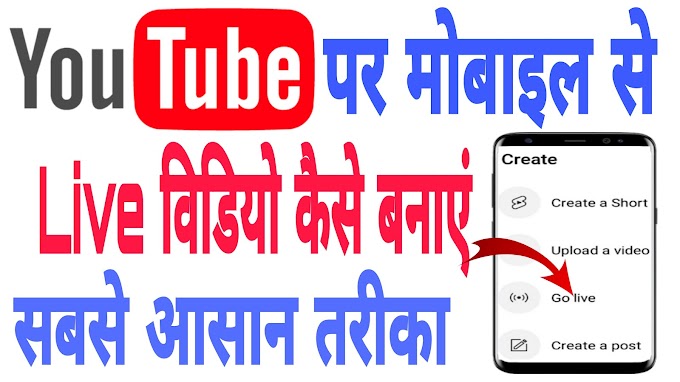







1 Comments
Helpfull
ReplyDeletePlease don't any spam link in the comment box.